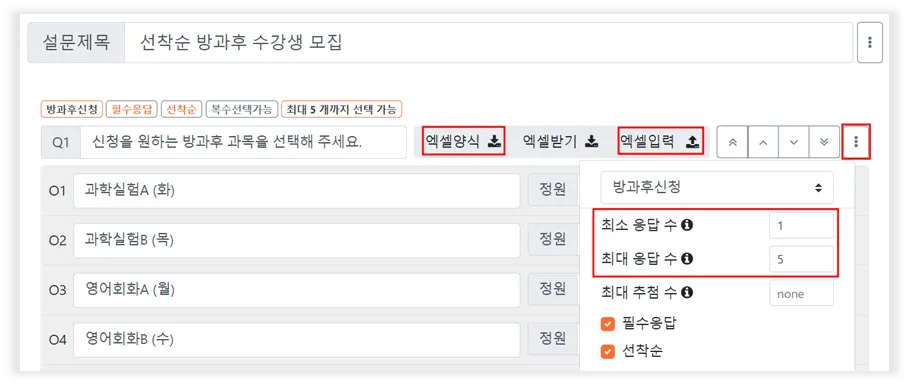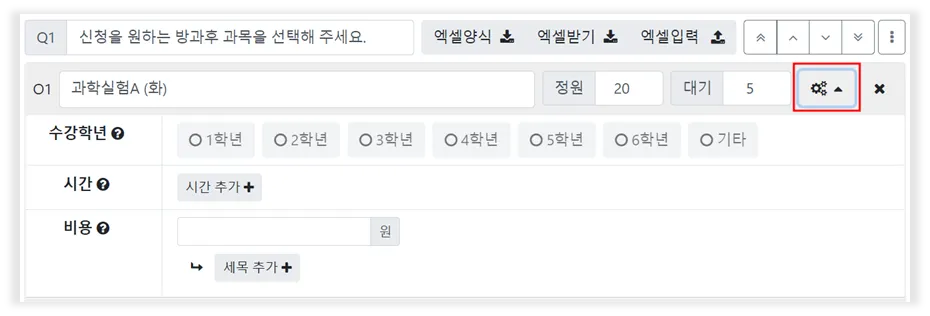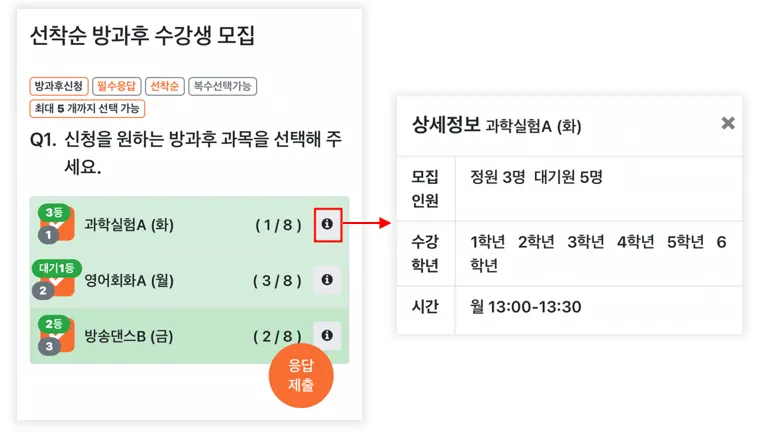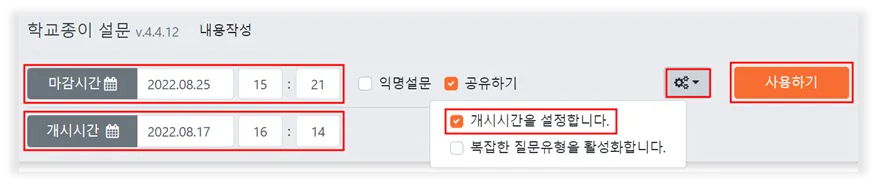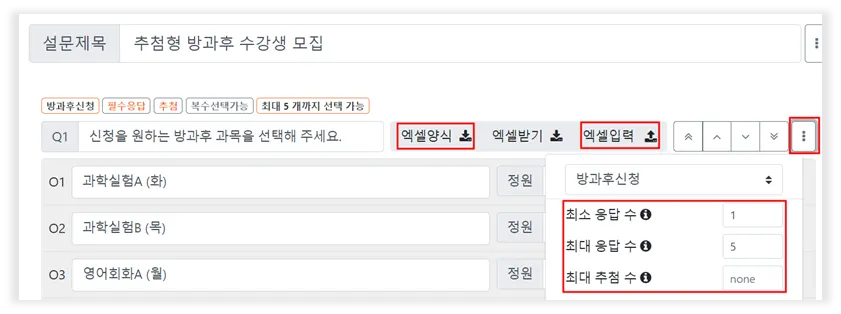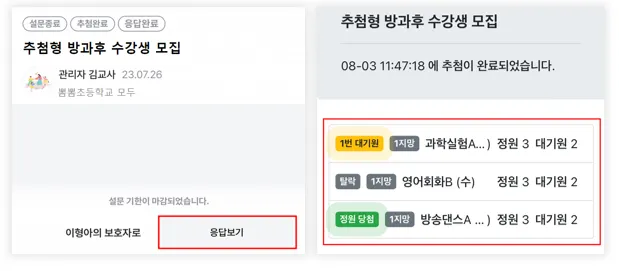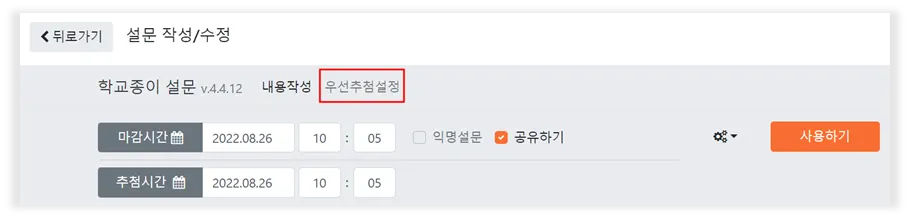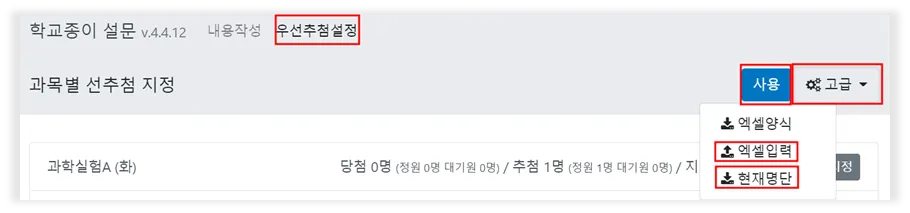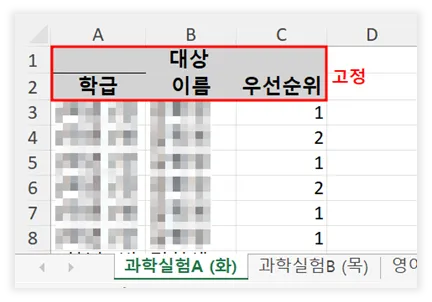(1) 선착순 방과후 설문
가. 학교안내문 ’작성하기’ > 설문첨부 > 설문 목록에서 ‘선착순 방과후 수강생 모집’을 클릭합니다.
나. ‘엑셀양식’을 내려받아 내용을 채우고, ‘엑셀입력’으로 적용합니다.
•
문항 우측 삼점버튼을 클릭하여 최대 응답수를 설정할 수 있습니다.
•
응답자는 응답 시 본인의 등수(정원인지 대기원인지)를 바로 알 수 있습니다.
•
시간이 중복되는 과목은 선택할 수 없습니다.
•
설문 화면에서 과목명 우측 톱니바퀴 버튼을 클릭해 수강학년, 수강시간 등을 직접 입력할 수 있습니다.
※ 아래와 같이 응답자는 응답 시 본인의 등수(정원인지 대기원인지)를 바로 확인할 수 있습니다.
다. 설문 개시시간과 마감시간을 설정합니다.
•
글 발행시점과 설문응답 시작시점을 다르게 하려면 톱니바퀴 버튼 > 개시시간을 별도로 설정합니다.
•
선착순 설문이기 때문에 개시시간 설정 후 본문에 선착순 설문 시작시간을 안내하면 편리합니다.
•
선착순 설문은 설문체크시간 기준으로 선착순으로 선발되며, 응답자가 선착순 설문에 체크 후 응답제출을 하지 않아도 10분간 자리가 유지됩니다. 문항 체크시 등수가 확인되지만 응답제출을 하지 않으면 10분 후 응답취소가 되기 때문에 보호자의 응답제출여부가 중요합니다.
(2) 추첨형 방과후 설문
가. 학교안내문 ’작성하기’ > 설문첨부 > ‘추첨형 방과후 수강생 모집’을 클릭합니다.
나. ‘엑셀양식’을 내려받아 내용을 채우고, ‘엑셀입력’ 으로 적용합니다.
•
문항 우측 삼점버튼을 클릭하여 최대 응답수 / 최대 추첨수를 설정할 수 있습니다.
√ 최대 응답수 : 응답자가 선택할 수 있는 문항(과목)의 수
√ 최대 추첨수 : 정원 당첨될 수 있는 과목의 수
•
설문 화면에서 과목명 우측 톱니바퀴 버튼을 클릭해 수강학년, 수강시간 등을 직접 입력할 수 있습니다.
•
중복되는 시간의 경우, 응답자가 클릭한 순서대로 지망을 선택할 수 있습니다.
•
과목별로 선택의 제한을 두고 싶다면 설문 문항을 나누어 설정하는 것도 가능합니다.
다. 설문 마감시간 및 추첨시간을 설정합니다.
•
추첨시간은 마감시간 이후로 설정하여야 합니다.
•
학교종이 시스템을 통해 당첨자를 자동으로 선발 > 지원자들에게 추첨 결과 안내 푸시 자동 전송 > 지원자는 본인당락을 해당게시물의 ‘응답보기’를 눌러 확인할 수 있습니다.
(3) 우선순위 방과후 설문
추첨형 방과후 설문과 동일하며, 우선 순위로 당첨될 수 있는 지원자를 설정할 수 있습니다.
가. 학교안내문 ’작성하기’ > 설문첨부 > ‘우선순위 추첨형 방과후 수강생 모집’을 클릭합니다.
나. 설문 내용 작성 이후 우선추첨설정을 클릭합니다.
다. 고급 좌측 톱니바퀴 버튼을 클릭해 ‘현재명단’을 다운받아 시트별로 나누어진 각 과목에 우선순위 대상자를 작성합니다.
•
대상, 학급, 이름, 우선순위라는 글자와 칸을 삭제하거나 변경하지 않습니다.
•
학교종이에 등록된 학급명과 학생명이 일치해야 적용됩니다.
•
우선순위 칸에 숫자를 입력해 우선순위 대상자들에서도 우선순위를 결정할 수 있습니다.
•
우선순위는 0~9999사이 정수를 입력할 수 있으며, 낮은 수일수록 높은 우선순위를 가집니다. (홍길동 ‘0’, 김사랑’1’을 입력할 경우, 홍길동 먼저 당첨됩니다.)
라. 작성한 엑셀파일을 ‘엑셀입력’을 클릭해 업로드 후, ‘사용’버튼을 누릅니다.